W razie pojawienia się problemów z korzystaniem z portalu prosimy o zapoznanie się z najczęściej zadawanymi pytaniami użytkowników (FAQ - to skrót od angielskiego zwrotu Frequently Asked Questions). Można je znaleźć na stronie głównej każdego WebEWIDa.
PORTAL PROJEKTANTA
Na stronie internetowej można używać standardowych skrótów klawiaturowych przeglądarki (TAB, ENTER). Do wyboru wartości z list rozwijalnych formularzy oraz w oknie wyboru przedmiotu wniosku w Portalu Projektanta można używać klawiszy strzałek - góra, dół.
E-usługa, dzięki której projektant może złożyć wniosek o skooradynowanie projektowanej sieci uzbrojenia terenu. Do składanego wniosku należy dodać odpowiednie załączniki oraz określić położenie przebiegu planowanego przyłącza. Po wystawieniu przez urząd opłaty, projektant ma możliwość pobrania DOO oraz opłacenia go drogą elektroniczną.
Użytkownik może przejść do usługi logując się za pomocą loginu i hasła (jeśli je posiada) lub skorzystać z e-usługi bez zakładania konta (z wykorzystaniem logowania przez login.gov.pl).
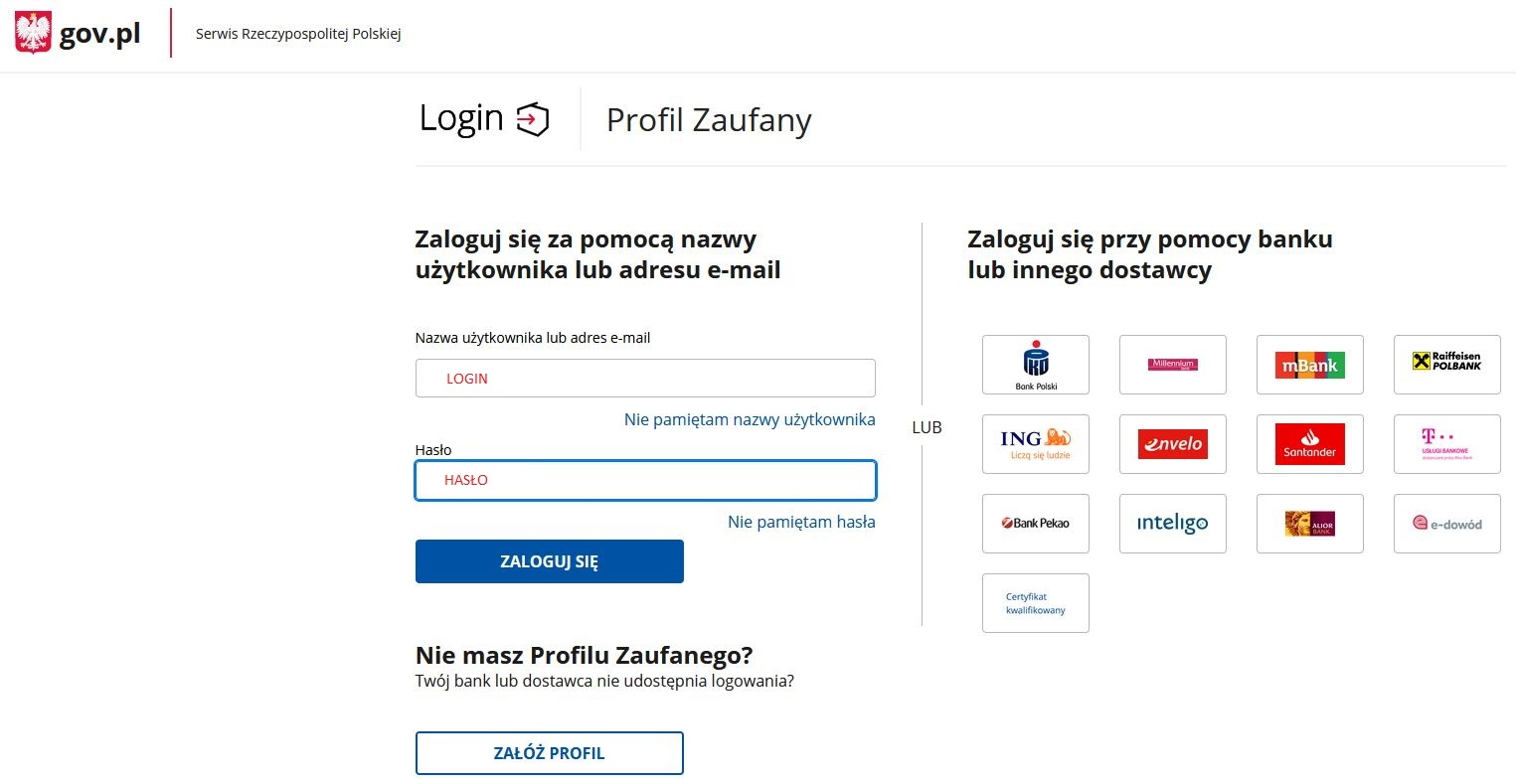
Po zalogowaniu się użytkownik zostanie przekierowany do e-usługi.
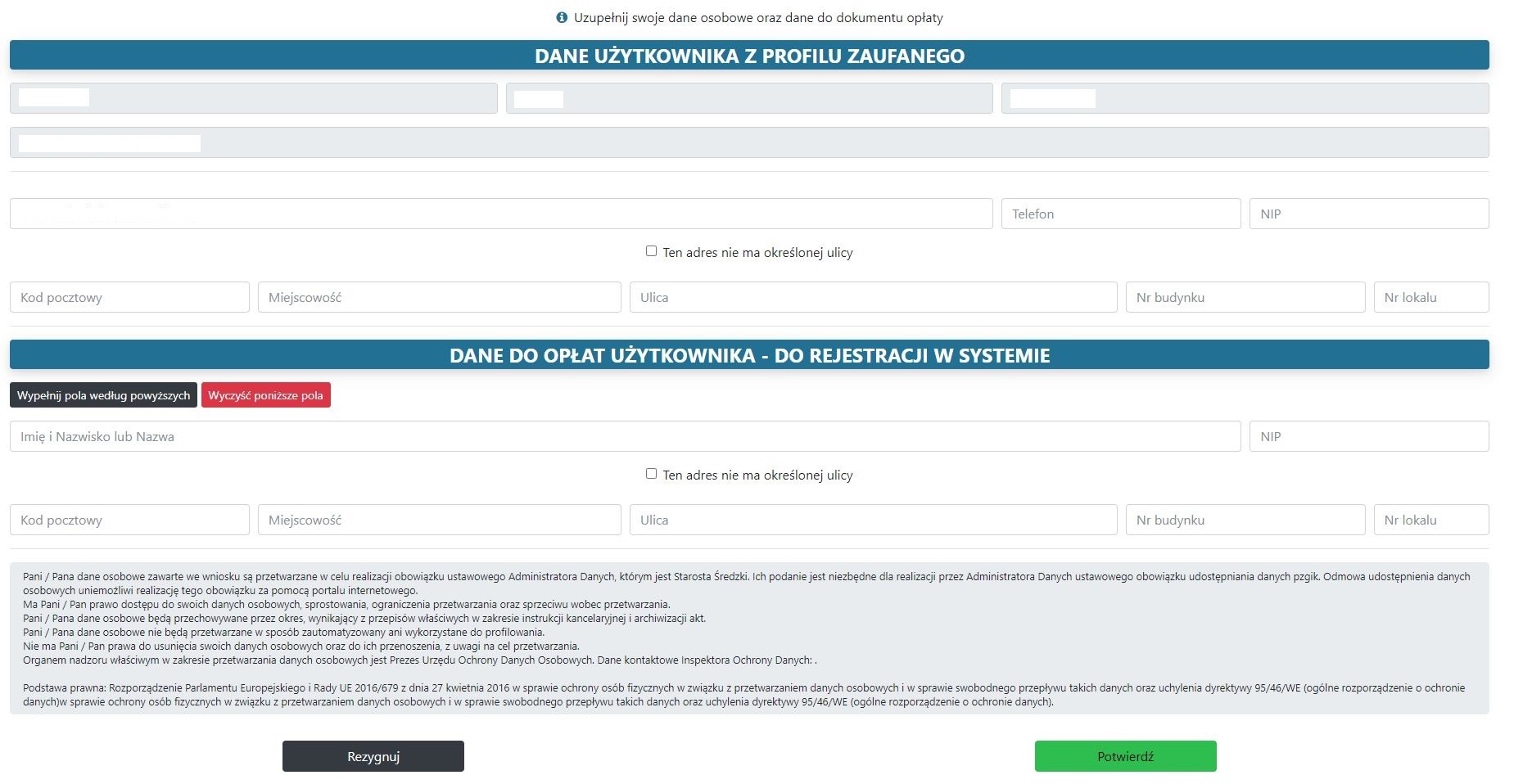
Menu górne
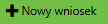 - Zakładanie nowego wniosku
- Zakładanie nowego wniosku
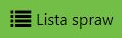 - Przejście do listy zgłoszonych spraw
- Przejście do listy zgłoszonych spraw
 - Wyświetlenie mapy danego obszaru
- Wyświetlenie mapy danego obszaru
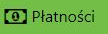 - Przejście do listy płatności odnotowanych w systemie dla danego użytkownika
- Przejście do listy płatności odnotowanych w systemie dla danego użytkownika
 - Możliwość dopasowania rozmiaru czcionki wyświetlanej w portalu
- Możliwość dopasowania rozmiaru czcionki wyświetlanej w portalu
 - Pozostały czas do końca sesji (maksymalnie 30 minut)
- Pozostały czas do końca sesji (maksymalnie 30 minut)
 - Możliwość edycji swoich danych oraz wylogowania się
- Możliwość edycji swoich danych oraz wylogowania się
Na liście spraw widoczny jest status wniosku. Dzięki niemu wnioskodawca może śledzić na jakim etapie jest dana sprawa. Jeżeli zostanie wygenerowany dokument obliczenia opłaty to status wniosku zmieni się na "Do zapłaty". Wskazując tą sprawę na liście spraw można wyświetlić jej szczegóły, gdzie wnioskodawca może zobaczyć dokumenty z narady koordynacyjnej.
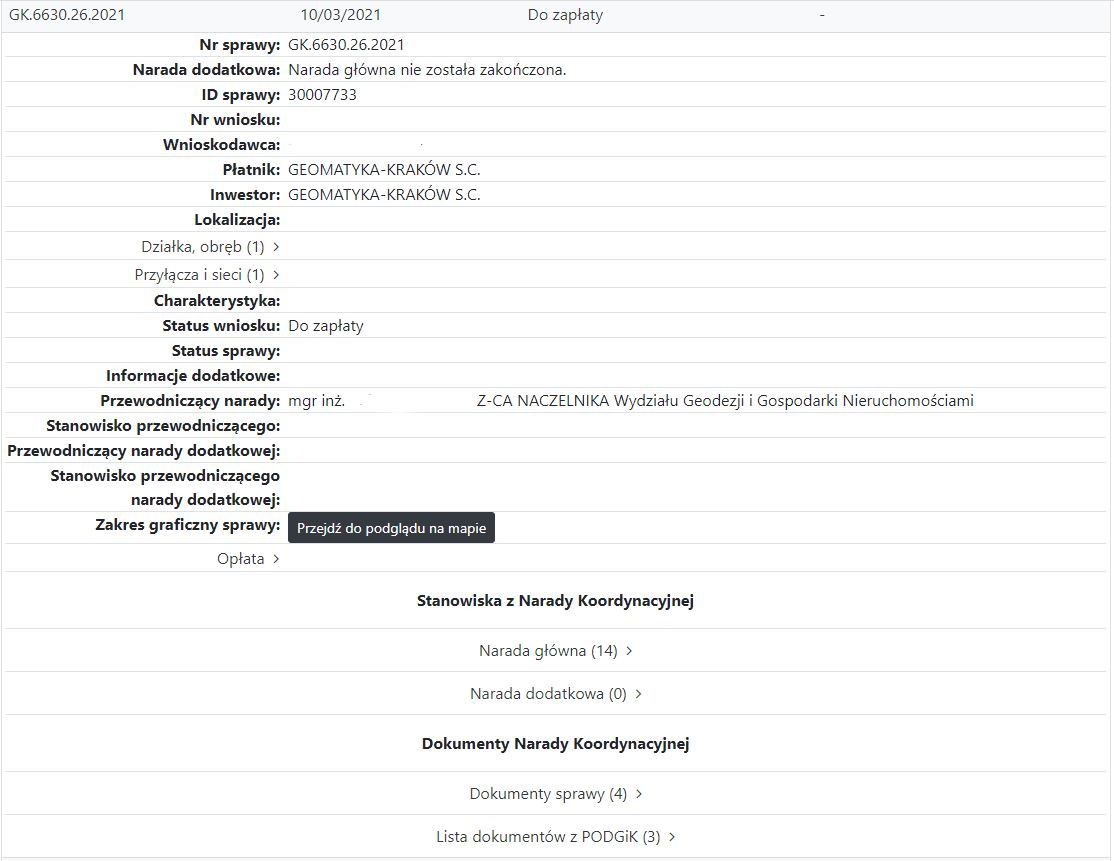
Wszystkie wnioski dla których został wystawiony dokument obliczenia opłaty można opłacić przechodząc do listy płatności.
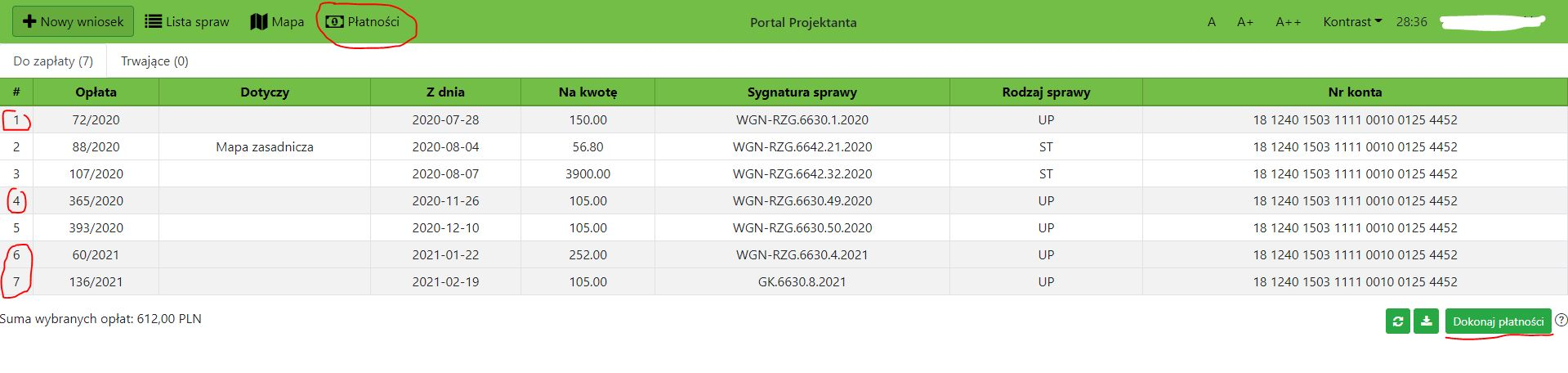
Opłaty, za które użytkownik chce zapłacić, należy zaznaczyć trzymając Ctrl na klawiaturze oraz wskazać te opłaty. W dolnej części po lewej stronie wyświetli się suma wszystkich opłat. Po prawej stronie koło przycisku "Dokonaj płatności” znajduje się ikona za pomocą której można pobrać dokument obliczenia opłaty.
Wybierając przycisk "Dokonaj płatności” program przekieruje na stronę płatności elektronicznych za pomocą których będzie można dokonać płatności wskazanych opłat.
Lista Spraw
Użytkownik zostanie przekierowany do strony, na której może zobaczyć wszystkie swoje sprawy:
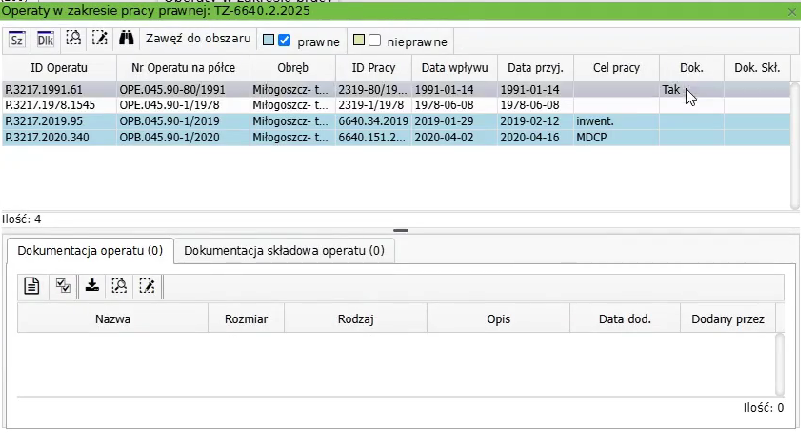
Sprawy mogą być filtrowane w sekcji "Filtry": Użytkownik wybiera kolumnę, po której ma być wykonane filtrowanie, filtr oraz jego wartość.
Składanie wniosku
Użytkownik może przejść do okna składania wniosku za pomocą przycisku "Nowy wniosek":
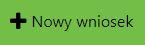
Wyświetlony zostanie formularz, który należy wypełnić danymi:
-
Dane wnioskodawcy
-
Przyłącza i sieci
-
Wskazanie obszaru
-
Określenie szczegółowych danych lokalizacji
-
Dodanie załączników do wniosku
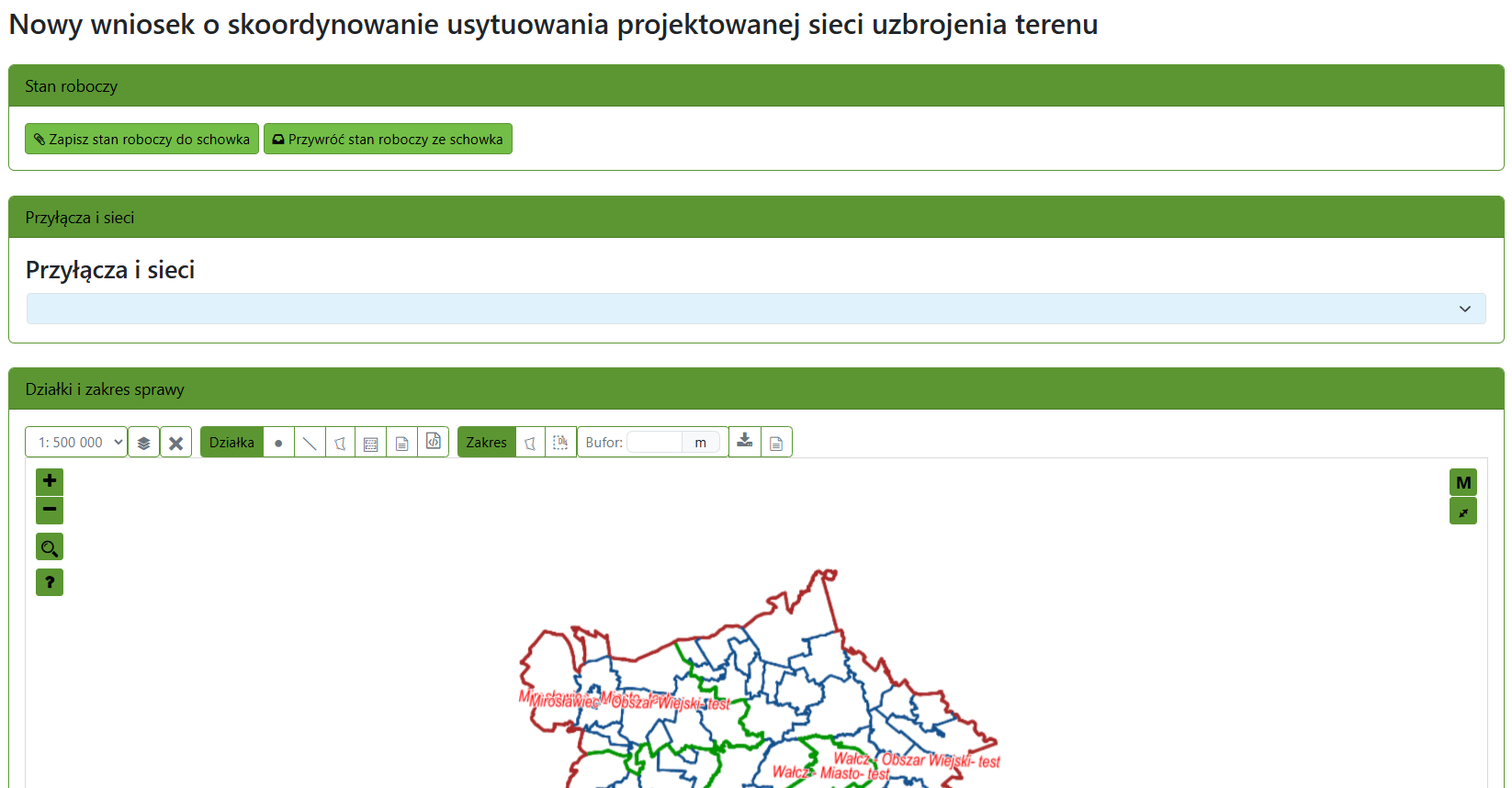
Dane Wnioskodawcy
Użytkownik powinien wypełnić dane dla płatnika oraz inwestora danymi Wnioskodawcy lub wypełnić je innymi danymi:
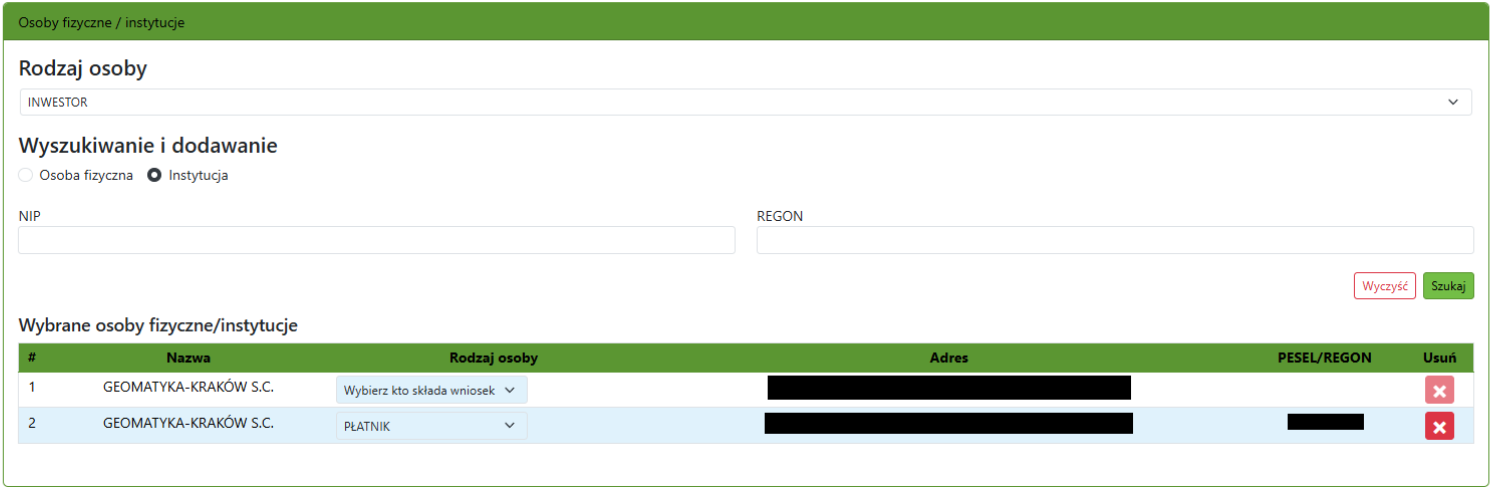
Wyszukanie działki
Użytkownik może wybrać działkę po atrybutach lub wskazać ją na mapie:
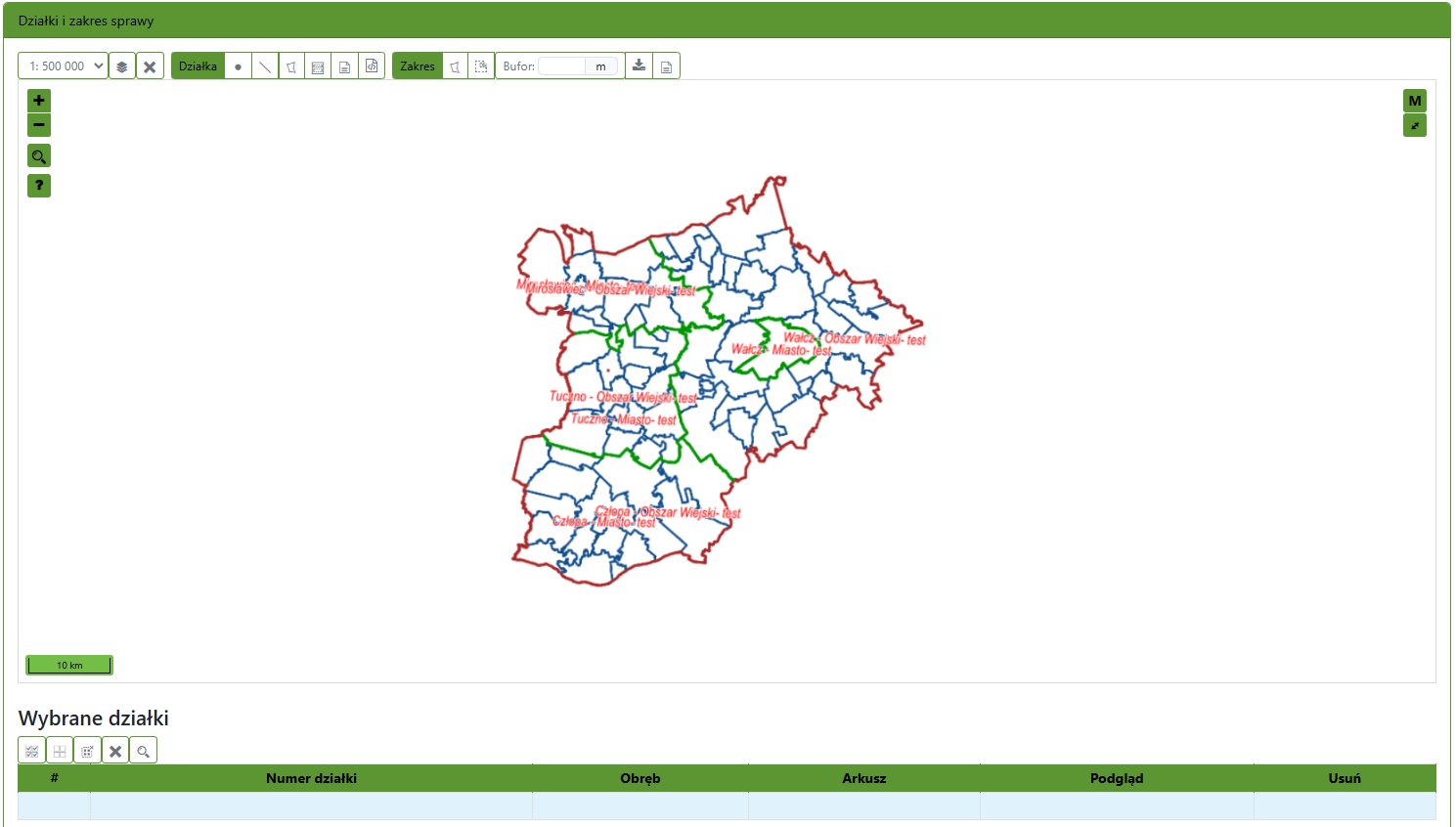
Aby wybrać działkę z mapy należy nacisnąć jeden z przycisków  .
Można wskazać działkę wskazując punkt w tej działce, można dodać działki przez narysowanie łamanej, która przecina działki. Można również narysować zakres, a program doda na listę wszystkie działki z zakresu.
.
Można wskazać działkę wskazując punkt w tej działce, można dodać działki przez narysowanie łamanej, która przecina działki. Można również narysować zakres, a program doda na listę wszystkie działki z zakresu.
 - pozwoli dodać działki przez ich atrybuty opisowe:
- pozwoli dodać działki przez ich atrybuty opisowe:
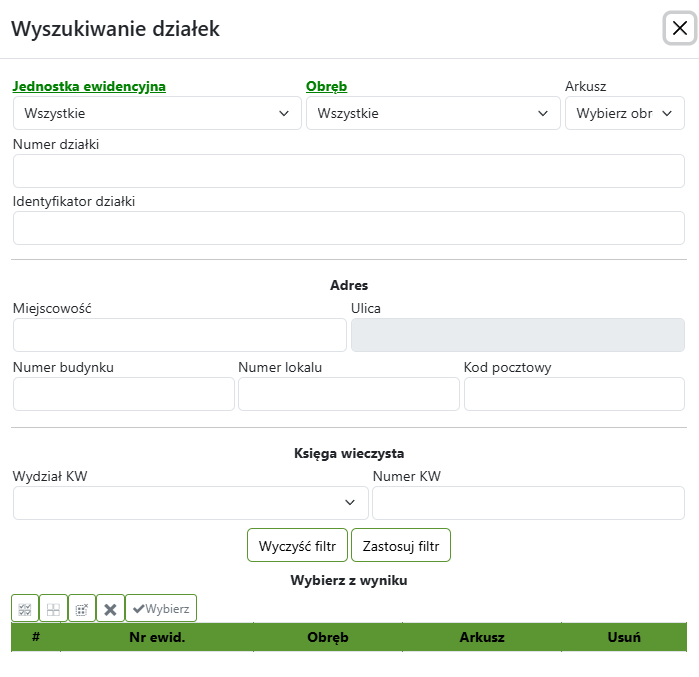
Po dodaniu działki lub działek należy określić zakres, w której części będzie toczyło się skoordynowanie projektowanej sieci uzbrojenia terenu. Zakres można stworzyć rysując go na mapie za pomocą narzędzi:
 .
.
W przypadku, gdy zakres wniosku o skoordynowanie projektowanej sieci uzbrojenia terenu pokrywa się z zakresem działek, można utworzyć go za pomocą narzędzia:
 - utwórz zakres z wybranych działek
- utwórz zakres z wybranych działek
Przyłącza i sieci
Użytkownik może wybrać rodzaje przyłączy i sieci będących tematem wniosku o skoordynowanie. Można wybrać więcej niż jeden typ sieci:
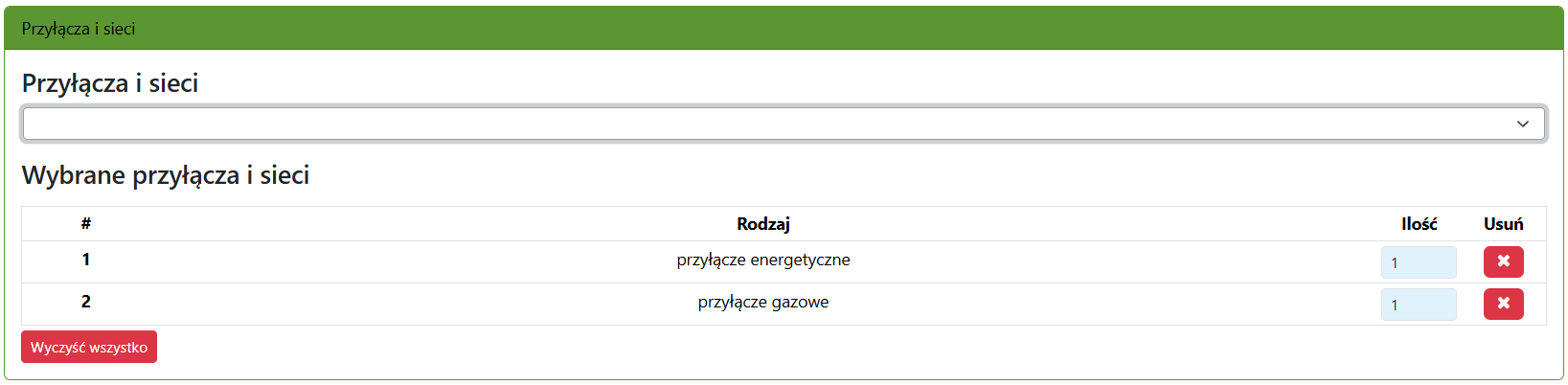
Dokumenty do wniosku
Usługa umożliwia również dodanie do wniosków wymaganych załączników - pliki mogą zostać przeciągnięte i upuszczone lub wybrane z dysku po kliknięciu przycisku "Wybierz":

Informacje opisowe
Należy uzupełnić przedmiot narady oraz szczegółowe określenie lokalizacji:

Wysłanie wniosku
Po wypełnieniu wszystkich wymaganych danych Użytkownik może podglądnąć stworzony przez siebie wniosek za pomocą ikony "Podgląd wniosku" lub wysłać wniosek za pomocą przycisku "Wyślij wniosek".
Następnie Użytkownik zostanie przekierowany na stronę Profilu Zaufanego w celu potwierdzenia złożenia wniosku podpisem zaufanym (muszą być odblokowane wyskakujące okienka w przeglądarce):
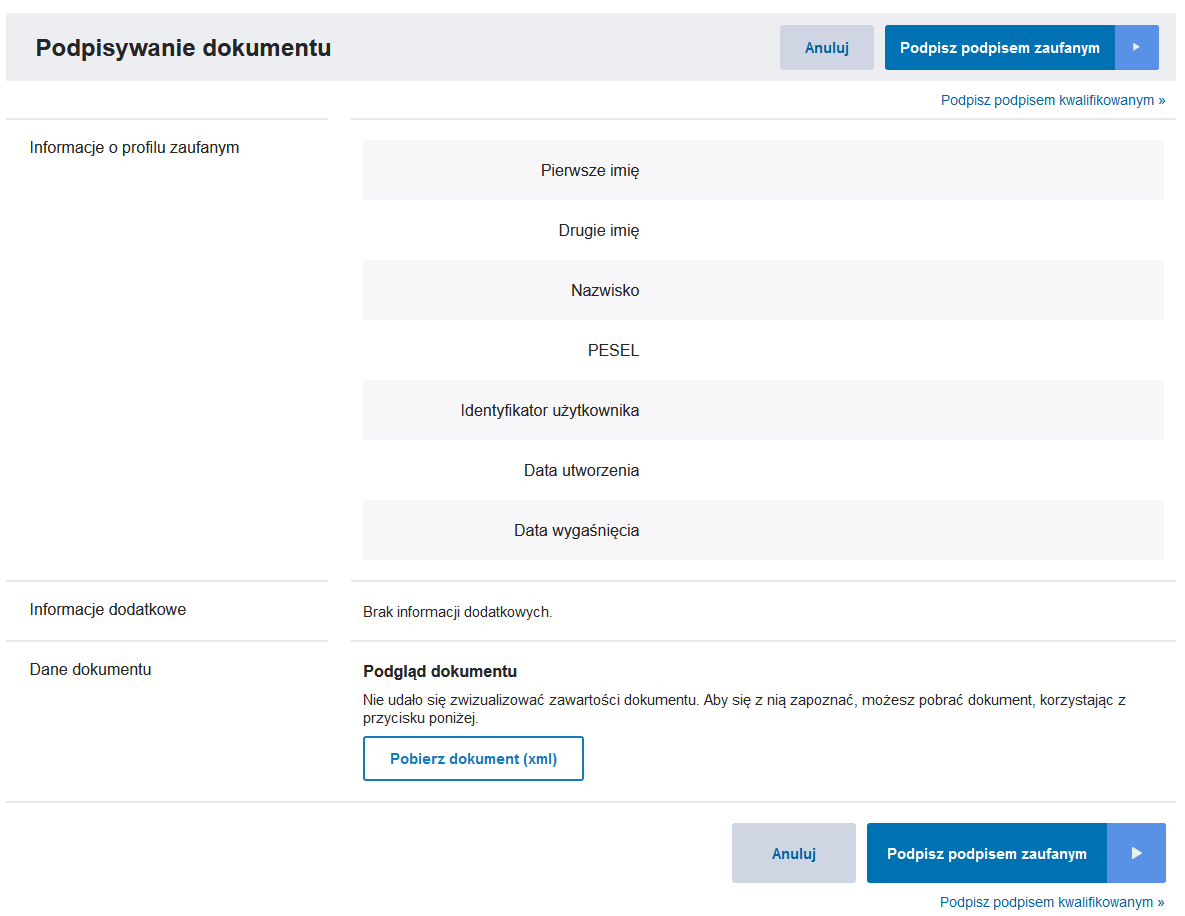
Po wpisaniu kodu otrzymanego na telefon komórkowy, następuje przekierowanie do listy złożonych przez Użytkownika wniosków.
Złożenie wniosku o skoordynowanie projektowanej sieci uzbrojenia terenu
Ze strony głównej wybieramy Nowy wniosek. Wskazujemy jakie przyłącza i sieci mają zostać uzgodnione.
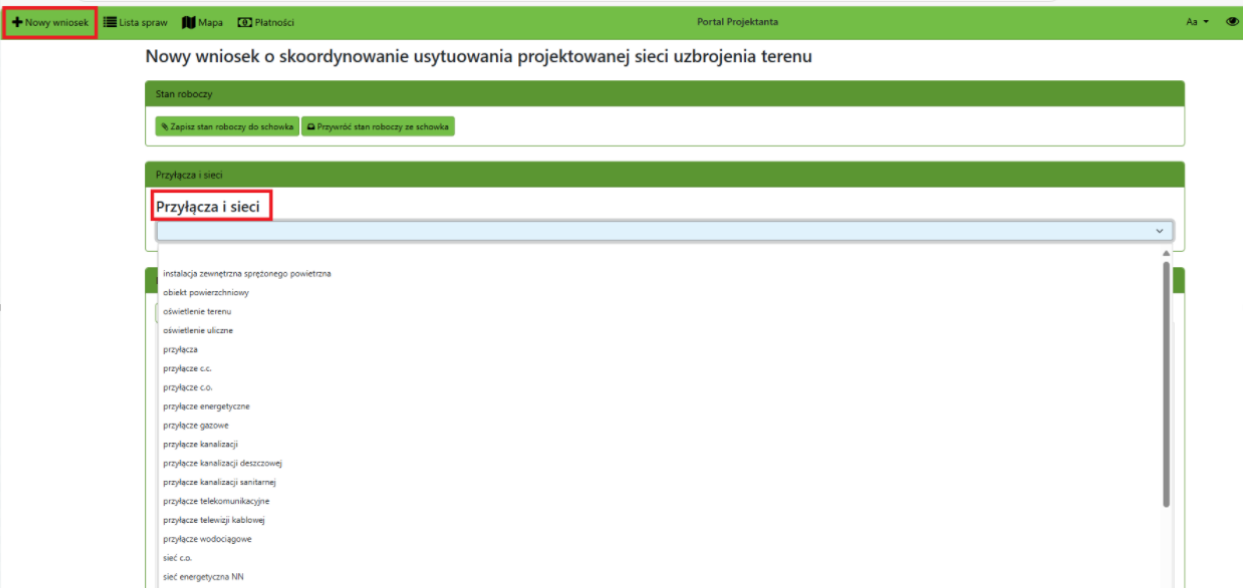
Następnie dodajemy działki, na których będzie przebiegała sieć lub przyłącze. Można je wyszukać podając numer działki i obręb lub wskazując na mapie.
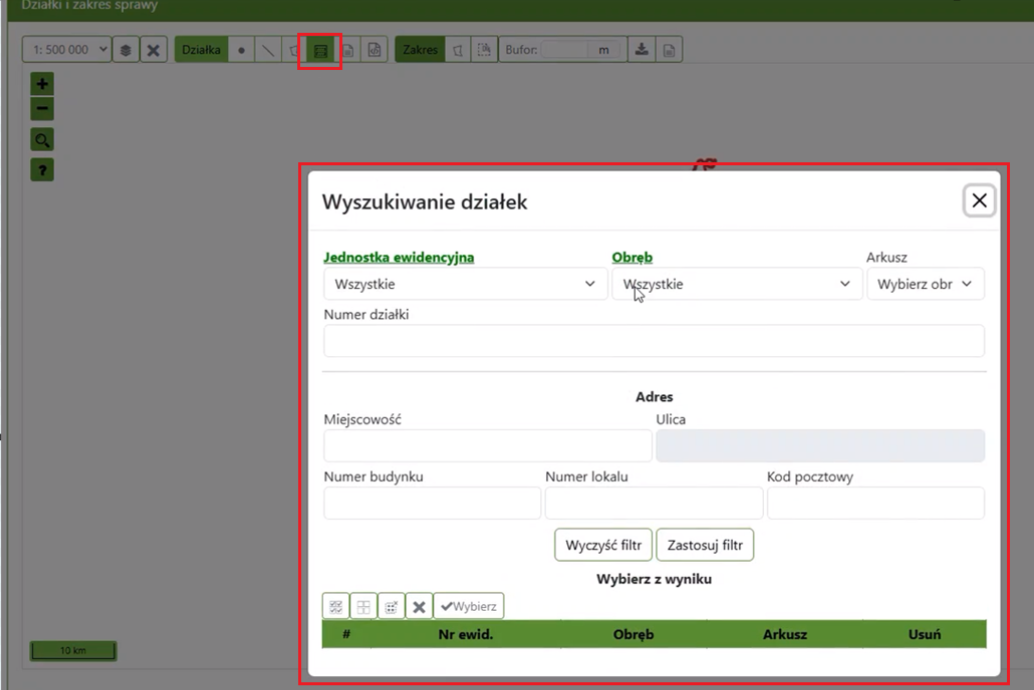
Zakres uzgodnienia można utworzyć z działek lub wrysować na mapie.
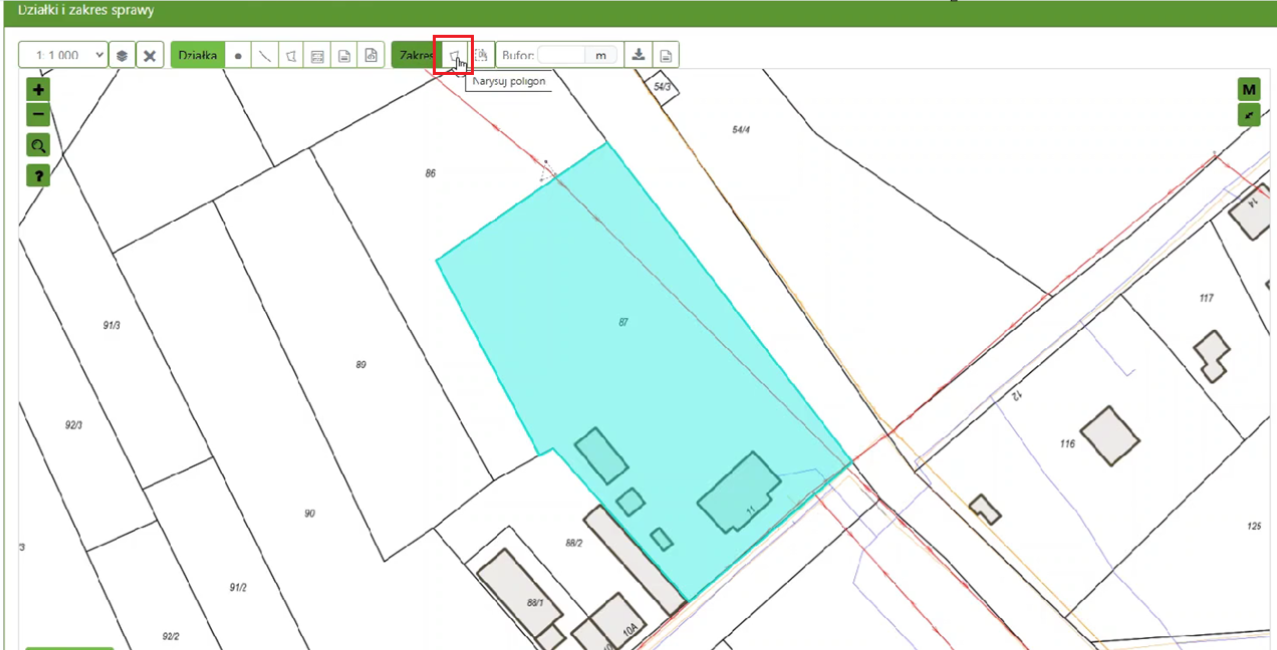

Następnie należy wskazać kim jest osoba składająca wniosek.

Inwestora i projektanta można wyszukać z bazy starostwa, podając NIP lub REGON.
Do wniosku załączamy odpowiednie dokumenty i uzupełniamy przedmiot narady.
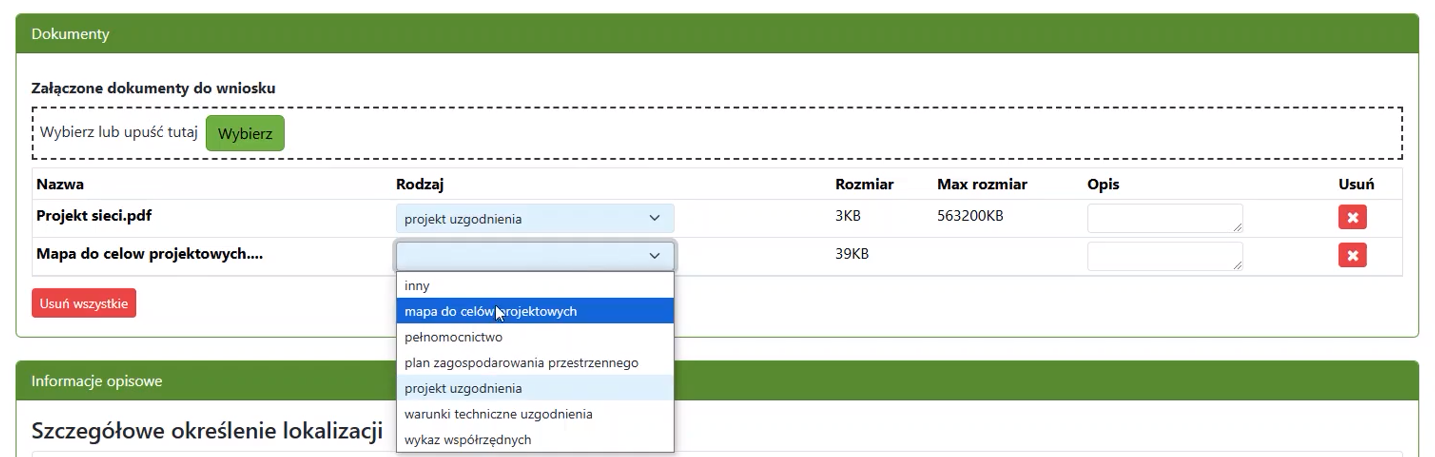

Składany wniosek należy podpisać profilem zaufanym.
Wysyłając wniosek po raz pierwszy jako projektant trzeba podać numer uprawnień.
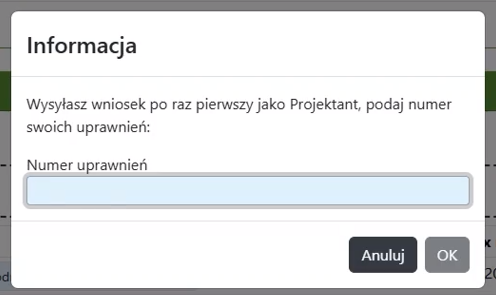
Kiedy wniosek zostanie przyjęty pojawi się sygnatura sprawy oraz dokument obliczenia opłaty.
Rozwijając sprawę można śledzić stanowiska z narady oraz dokumenty załączone do narady.
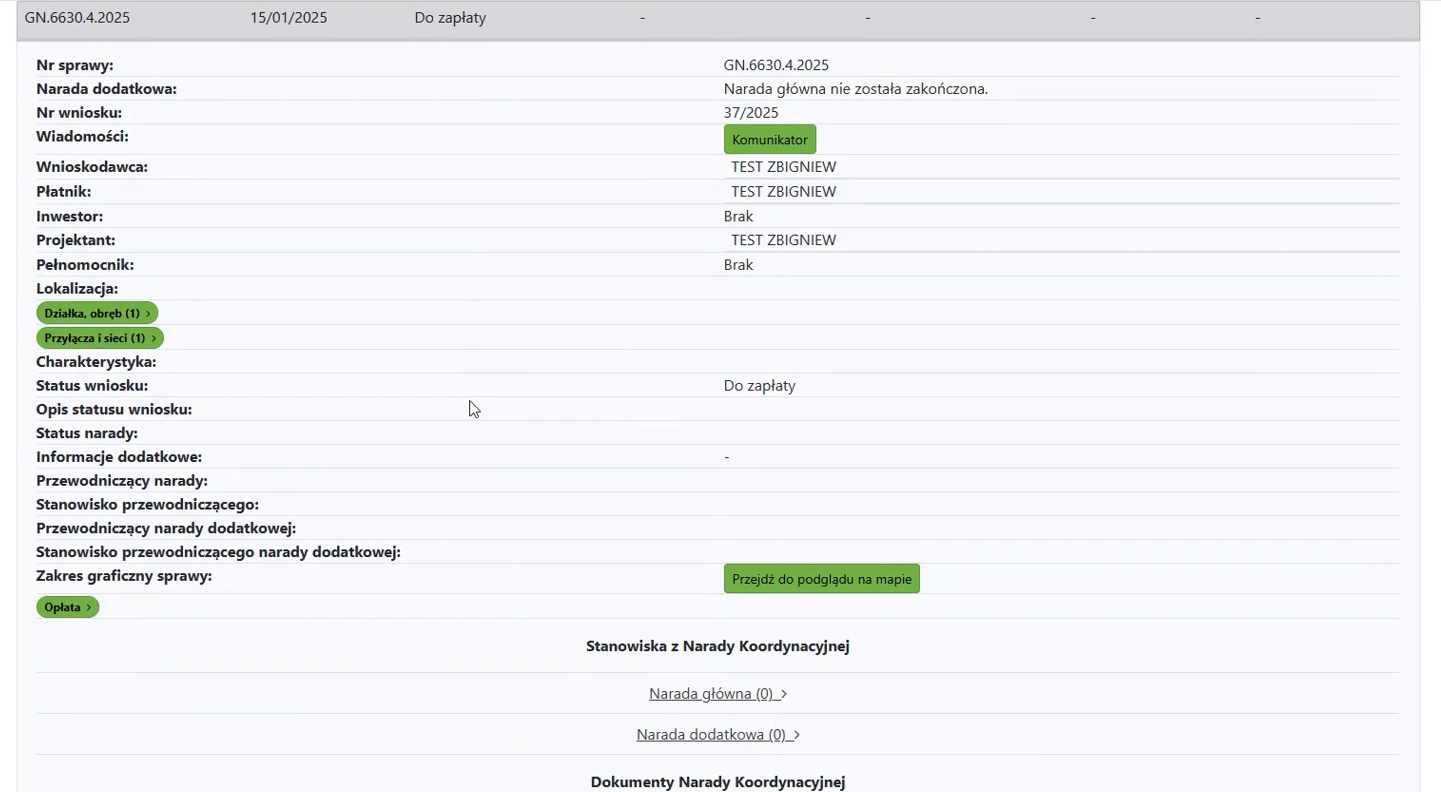
Opłaty można dokonać online za pomocą płatności elektronicznej.
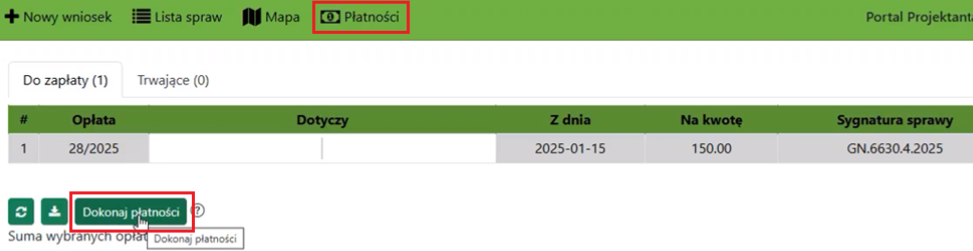
Po opłaceniu wniosku sprawa trafi na naradę koordynacyjną. Wyniki z narady będą do pobrania w dokumentach dla sprawy.